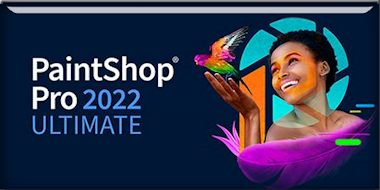|
Wir fangen die Lektion an
L'art est la couleur - Art
is color-Kunst ist Farbe
1. Öffne das Hintergrundbild ‘’Fond-is-color’’-
Hintergrundebene umwandeln =Raster 1
2.Effekte- Plugins – Medhi – Sorting Tiles mit diesen Einstellungen
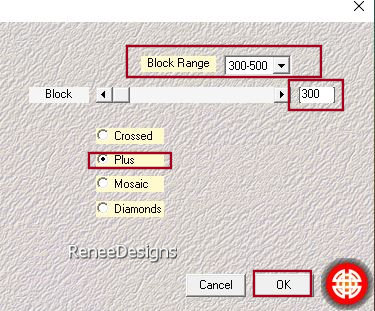
3. Effekte – Kanteneffekte- Nachzeichnen
4.Effekte- Plugins – VM Natural- Starmaker mit diesen Einstellingen
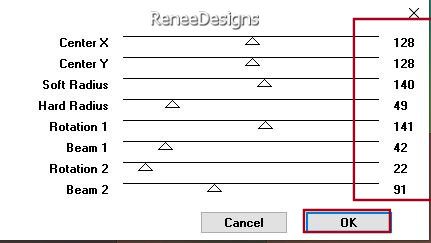
5. Anpassen/Einstellen-Unschärfe- Gaußscher Unschärfe: Radius 22
6. Ebenen – Duplizieren
7. Effekte- Plugins - Filters in Unlimited 2.0 -&<Bkg Kaleidoscope>-
Kaleidoscope Persian : 146 /255
8. Effekte - Plugins - Filters in Unlimited 2.0- V Natural – Weave
Distortion mit diesen Einstellungen
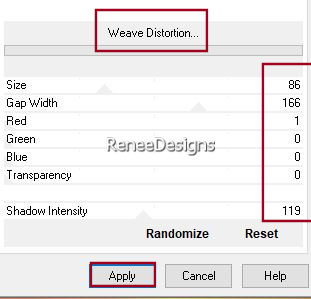
9. Ebenen-Eigenschaften: Stelle den Mischmodus der Ebene auf " Überzug " -Setze die Deckfähigkeit der Ebene auf 63%
10. Ebenen- Neue Maskenebene-Aus Bild und nimm Maske ‘’Masque-art-color’’
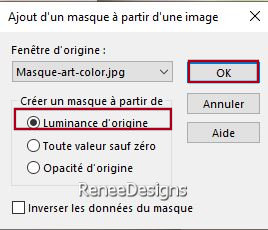
- Ebenen-Zusammenführen-Gruppe zusammenfassen
11. Effekte – Reflextionseffekte – Spiegelrotation mit diesen Einstellungen
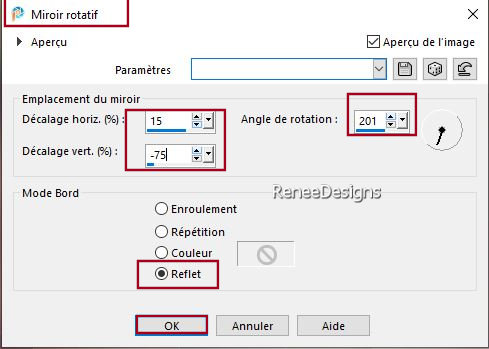
12. Effekte- Plugins – Mystics Nights – Zoom auf 8
13. Effekte – Reflextionseffekte – Spiegelrotation mit diesen Einstellungen
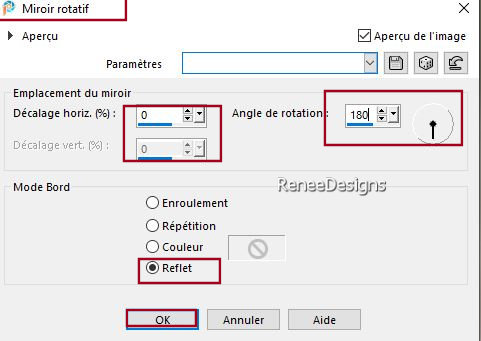
- Materialeigenschaften: Setze die Vordergrundfarbe auf Farbe #0b1018=1 -Setze die Hintergrundfarbe auf #b9b9b7=Farbe 2
- Erstellen Sie ein Vorder/Hintergrund-Farbverlauf (Strahlenförmig) mit diesen Einstellungen
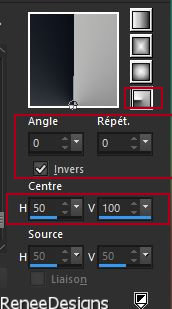
14. Ebenen- Neue Rasterebene
15. Aktiviere Farbverlaufswerkzeug
 –
Fülle die Ebenen mit dem Farbverlauf –
Fülle die Ebenen mit dem Farbverlauf
16. Effekte- Plugins - Filters in Unlimited 2.0 - MuRa's Seamless -
Stripe of Cylinder..mit diesen Einstellungen
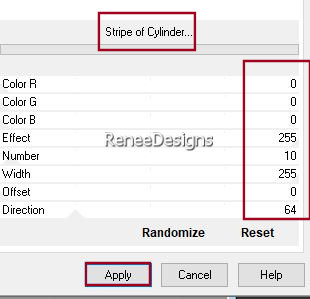
17.Effekte- Plugins – Mura’s Meister – Perspective Tiling mit diesen Einstellungen
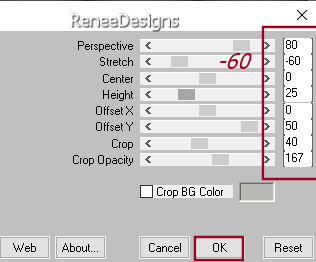
18. Auswahl- Auswahl laden/speichern - Auswahl laden aus Datei und wähle Auswahl: ‘’Art-is-color-1’’
 5 mal auf der Tastatur
5 mal auf der Tastatur

19. Ebenen-Eigenschaften: Stelle den Mischmodus der Ebene auf " Luminanz- Vorversion " -
20. Ebenen- Neue Rasterebene
- Materialeigenschaften: Setze die Vordergrundfarbe auf #ffffff-4
21. Auswahl- Auswahl laden/speichern - Auswahl laden aus Datei und wähle Auswahl: ‘’Art-is-color-2’’
22. Aktiviere Farbverlaufswerkzeug –
Deckfähigkeit auf 20% -
Füllen sie die Auswahl mit der Vordergrundfarbe #ffffff-4
Auswahl bleibt aktiv
23.Effekte- Plugins – Vanderlee – UnpluggeX- Jalusi mit diesen Einstellungen
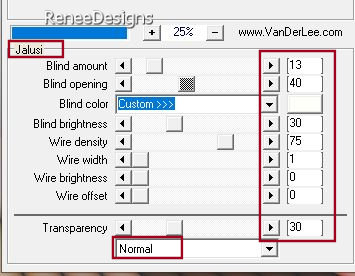
24. Effekte– Kanteneffekte – Nachzeichnen

25. Effekte – Verzerrungseffekte - Welle mit diesen Einstellungen
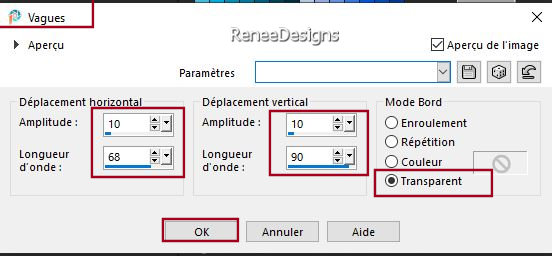
26. Bild - Größe ändern-Verkleinern mit 75%- Größer aller Ebene anpassen Nicht aktiviert
27. Drücke das "K" auf der Tastatur (Auswählen) mit diesen Einstellungen
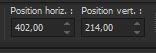 402
/ 214 402
/ 214
Drücke das " M" zum deaktivieren
28. Aktiviere die Ebene von Raster 1 in der Ebenenpalette
- Auswahl - Alle auswählen
- Bild -Auf Auswahl beschneiden
- Aktiviere die oberste Ebene in der Ebenenpalette (Raster 3)
29. Effekte - Plugins - Alien Skin EyeCandy 5 – Impact – Motion Trail
–Tab- Settings-User Settings und nehmen sie die voreingestellten Werte-Preset : ‘’Art is color-Motion Trail’’
30. Effekte- Plugins – FM Tile Tools –Metallic Emboss mit der Standardeinstellung
-Eigenschaften Vordergrund:Setzte den VG auf Farbverlauf und wähle: ‘’ Dusky_Skies’’
-Erstellen Sie ein Vordergrund- lineares Farbverlauf mit diesen Einstellungen
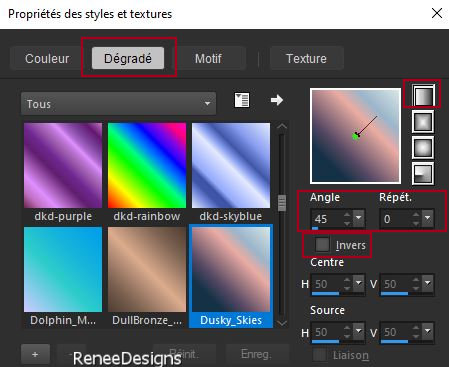
31. Ebenen- Neue Rasterebene
32. Aktiviere Farbverlaufswerkzeug
 –
Deckfähigkeit 100% –
Fülle die Ebene mit dem Farbverlauf –
Deckfähigkeit 100% –
Fülle die Ebene mit dem Farbverlauf
33. Anpassen/Einstellen-Unschärfe-Strahlenförmige Unschärfe mit diesen Einstellungen
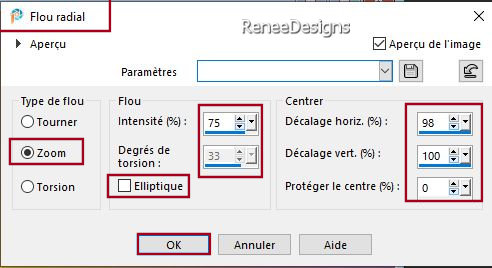
34.Effekte- Plugins – Flaming Pear - Flexify 2 mit diesen Einstellungen
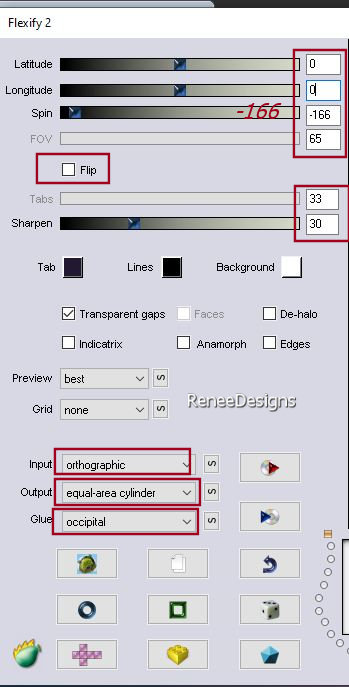
35. Bild - Größe ändern-Verkleinern mit 60%- Größer aller Ebene anpassen Nicht aktiviert
36. Auswahl-Alle auswählen- Auswahl-Schwebend – Auswahl -Nicht schwebend
37. Effekte- Plugins – AAA Frame - Foto Frame mit diesen Einstellungen
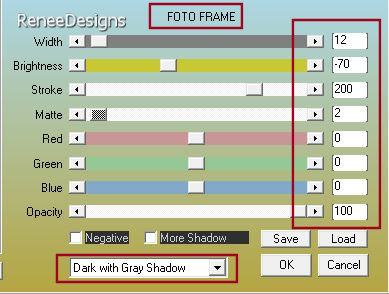

38.Effekte- Plugins – Mura’s Meister – Copies mit diesen Einstellungen
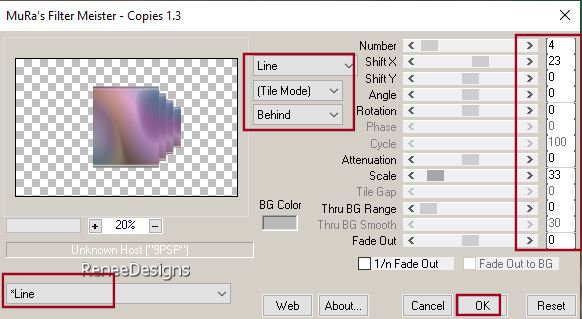
39. Effekte - 3D Effekte - Schlagschatten mit diesen Einstellungen: 2/2/100/3 Farbe schwarz
Refaire en Négatif
-2/-2
40.Effekte- Plugins – Mura’s Meister – Pole Transform mit diesen Einstellungen
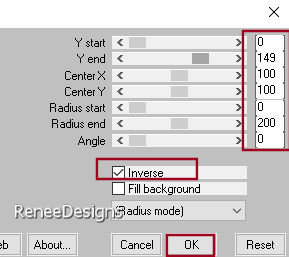
41. Effekte – Reflextionseffekte – Spiegelrotation mit der Standardeinstellung
42. Ebenen-Eigenschaften: Stelle den Mischmodus der Ebene auf " Hartes Licht " -Setze die Deckfähigkeit der Ebene auf 55
43. Ebenen-Duplizieren
44.Effekte- Plugins – Flaming Pear - Flexify 2 mit diesen Einstellungen
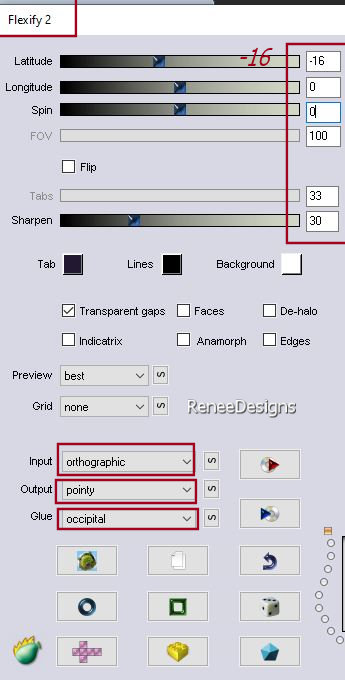
45. Drücke das "K" auf der Tastatur (Auswählen) mit diesen Einstellungen
 Drehpunkt Y 115- Position X
284-Position Y
-30 Drehpunkt Y 115- Position X
284-Position Y
-30
Drücke das " M" zum deaktivieren
46. Ebenen-Eigenschaften:Stelle den Mischmodus der Ebene auf " Hartes Licht "-Setze die Deckfähigkeit der Ebene auf 40%
47. Effekte - Plugins - Alien Skin EyeCandy 5 – Impact – Perspective
Shadow mit diesen Einstellungen
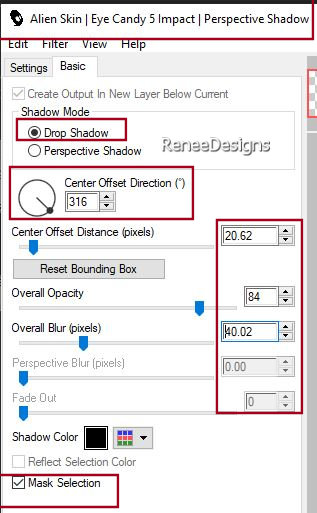
48. Auf der darunter liegenden Ebene= Raster 4
Wiederhole: Effekte - Plugins - Alien Skin EyeCandy 5 – Impact – Perspective
Shadow wie eingestellt
- Aktiviere die Ebene von Raster 1 in der Ebenenpalette
49. Auswahl- Auswahl laden/speichern - Auswahl laden aus Datei und wähle Auswahl: – ‘’Art-is-color-3’’
50. Auswahl-In Ebene umwandeln
51. Ebenen- Anordnen- An erste Stelle verschieben
52. Effekte- Plugins – AAA Frame - Foto Frame mit diesen Einstellungen
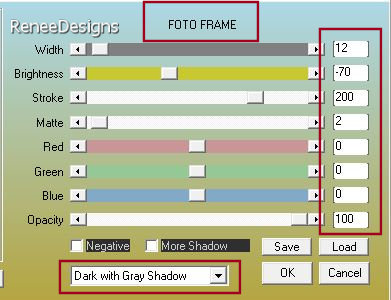
53.Auswahl -Ändern – Verkleinern mit 20 Pixels
54. Effekte- Plugins – AAA Frame - Foto Frame mit diesen Einstellungen
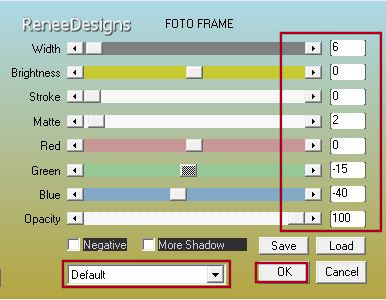
55. Auswahl -Ändern – Verkleinern mit 10 Pixels
56. Öffne die Tube ‘’Art-couleur-paysage-cap’’ - Bearbeiten- Kopieren - Aktivieren Sie ihr Bild-Bearbeiten-In eine Auswahl einfügen
57.Effekte- Plugins – FM Tile Tools – Blend Emboss mit der Standardeinstellung

58. Effekte - 3D Effekte - Schlagschatten mit diesen Einstellungen: 0/0/100/45 Farbe schwarz
59. Ebenen- Anordnen - Nach unten verschieben 2x (kommt unter Raster 4 in der Ebenenpalette)
Ihre Arbeit sieht jetzt so aus- Schau dir zum Vergleich die Ebenenpalette auf der rechten Seite an
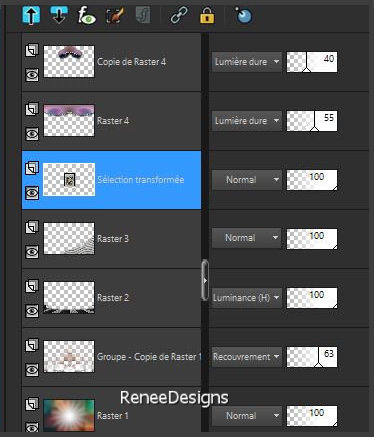
60. Effekte – Kunstmedieneffekte –
Kohlezeichnung mit diesen Einstellungen
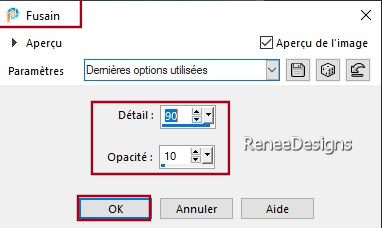
61. Nun noch die Verschönerung unserer Arbeit.
Öffne eines der Tuben von Renée, oder eine eigene Tube
–
Ändere die Größe, falls nötig/ Platziere sie nach Belieben
62. Auf den Tuben - Schlagschatten nach eigener Wahl
63. Textwerkzeug-Schreibe einen Text -Renée wählte die Schriftart ‘’ Bitsumis-TTF’’
- (Im Material enthalten) oder wähle deine eigene Schriftart)
64. Bild- Rand hinzufügen mit 2 Pixels -Farbe schwarz= 5
Bild- Rand hinzufügen mit 2 Pixels -Farbe #9e041e= 6
Bild- Rand hinzufügen mit 2 Pixels -Farbe schwarz= 5
Bild- Rand hinzufügen mit 35 Pixels -Farbe weiß=4
Bild- Rand hinzufügen mit 2 Pixels -Farbe schwarz= 5
Bild- Rand hinzufügen mit 2 Pixels -Farbe #9e041e= 6
Bild- Rand hinzufügen mit 2 Pixels -Farbe schwarz=5
65. Platzieren Sie Ihr Wasserzeichen und das Copyright (Renée) aufs Bild
66. Ebenen- Zusammenführen- Alle zusammenfassen.
67. Bild - Größe ändern-Verkleinern mit 1005 Pixels Breite-Größer aller Ebene anpassen aktiviert.
68. Öffne die Tube" ‘’
texte-sur-couleur’’-Bearbeiten- Kopieren - Aktivieren Sie ihr Bild-Bearbeiten -Als neue Ebene einfügenund verschieben
Ebenen- Zusammenführen- Alle zusammenfassen
-Speichern als JPG
Ich hoffe es hat Ihnen genau soviel Spaß gemacht wie mir es zu schreiben
Renée
Diese Lektion wurde von Renée geschrieben am
05/10/2023
und aufgestellt
in 2023
*
*
Jede Ähnlichkeit mit einer bestehenden Lektion ist rein zufällig
* Vergessen Sie nicht, den Menschen zu danken, die mit uns und für uns arbeiten - den Übersetzern und den Übersetzerinnen
Danke schön.
|

 Übersetzungen
Übersetzungen